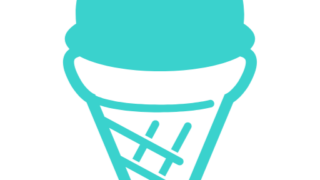今回はパーマリンクの設定方法です。
ワードプレスで書いた記事一つ一つにパーマリンクを設定しますが、適切なパーマリンクが設定できるように準備しておきます。
また、パーマリンクの注意点についても説明します。
パーマリンクとは?
パーマリンクとはウェブページごとに設定したURLのことで、どんなウェブページにもパーマリンクが設定されていて、このパーマリンク(URL)を指定することで、世界中の該当するウェブページにアクセスすることができるのです。
ワードプレスに記事を投稿したら、一記事ずつパーマリンク設定をしますが、その際に適切なパーマリンクが作れるようにあらかじめ設定しておきましょう。
下のパーマリンク(URL)を見てみましょう。

赤で囲った部分が「ドメイン」、青で囲った部分を「スラッグ」といいます。
ドメイン:サイトの名前
スラッグ:記事の名前(住所)のようなもの。投稿ページやカテゴリー等それぞれに付けられています
どんなパーマリンクがいい?
パーマリンクは、「コレが正しくてコレは間違っている」というものはありません。
基本的には自由に付けることができますが、Googleが公式に見解を示しています。
サイトの URL 構造はできる限りシンプルにします。論理的かつ人間が理解できる方法で URL を構成できるよう、コンテンツを分類します。
可能であれば、長い ID 番号ではなく意味のある語句を URL に使用します。
推奨される: シンプルでわかりやすい語句を URL に使用する。
引用:Google検索セントラル
「短くシンプル」「URLで何について書かれているかわかる」は、何となくわかると思うのですが、なぜ日本語は良くないのか理由があります。
日本語のパーマリンクは、英数字と記号に変換されてしまいます。文字化けしてしまうんです。
文字化けしているURLを見かけることありませんか?
ブログ運営するにおいて、外部から見てよくわからないURLでは、外部リンク獲得などの機会を損ねる可能性もあります。
ですので、パーマリンクに日本語を使用するのはやめましょう(ローマ字はOKです)。
パーマリンクを設定する
では、パーマリンクを設定していきましょう。
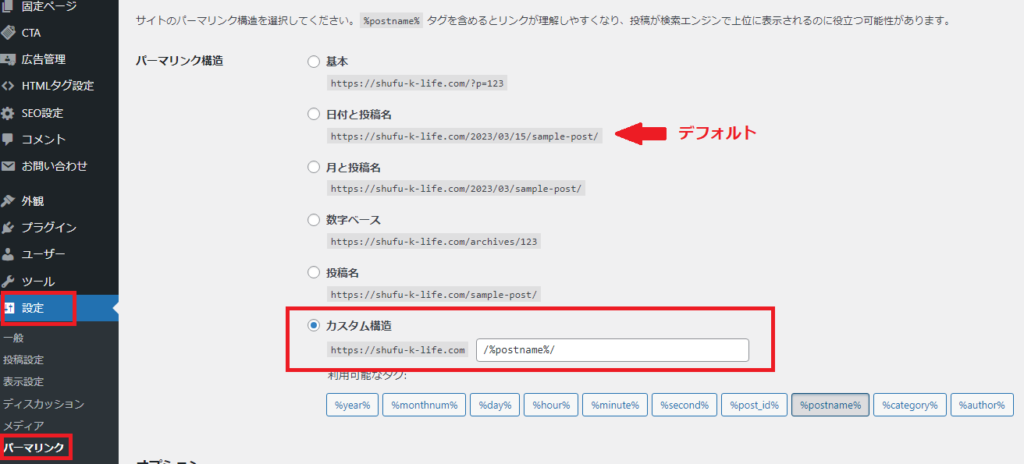
ダッシュボードの「設定」→「パーマリンク」をクリックすると、「パーマリンク設定」も画面が開きます。
デフォルトでは「日付と投稿名」になっていますので、「カスタム構造」を選択し、既存の文字列を消します。
下段から選択した『/%postname%』が表示されるように設定し、左下の「変更を保存」をクリックすれば完了です。
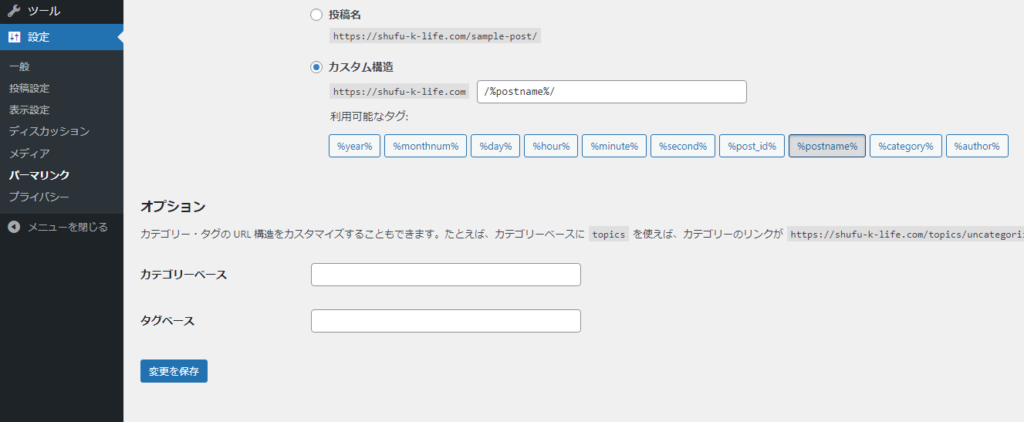
これで、記事を投稿する際に手動でパーマリンクを設定できるようになりました。
パーマリンクの注意点
以上でパーマリンク設定は終わりましたが、絶対に覚えておいていただきたい事があります。
途中変更することによるデメリットが大きいので、ブログ開設後すぐに行いましょう。
デメリットは以下の通りです。
- URLが新しくなりGoogleからの評価がリセットされる
- 外部リンクが無効になる
- SNSのソーシャルカウントがリセットされる
どれもデメリットとなりますが、築き上げてきたGoogleの評価がリセットされるのが最大のデメリットです。
さいごに
以上「ワードプレスのパーマリンク設定をしよう」をお届けしました。
パーマリンクの設定ができましたね。
あとは、記事を投稿する際にそのつど「日本語を避け」「分かりやすくシンプル」なパーマリンクを設定してくださいね。
では、次はテーマをインストールしていきます。
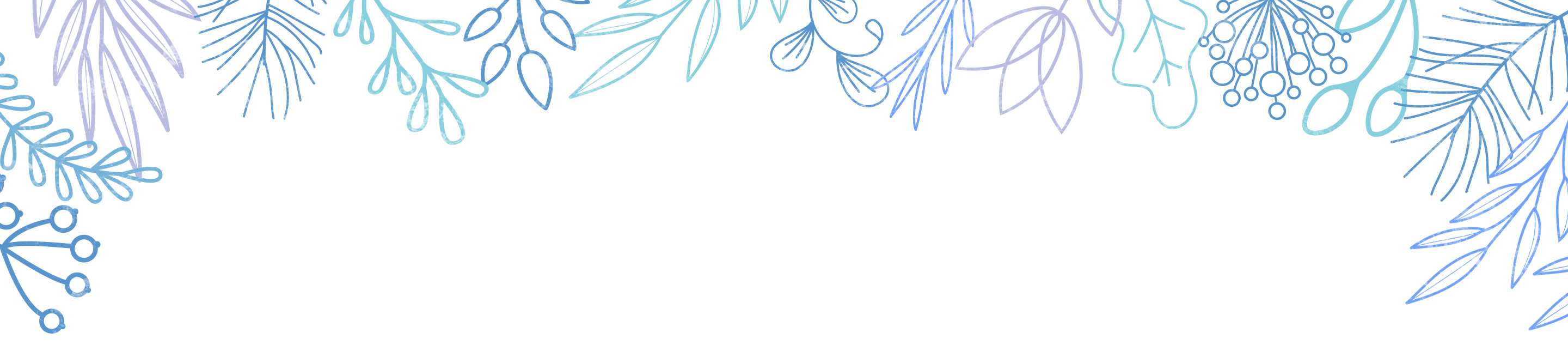



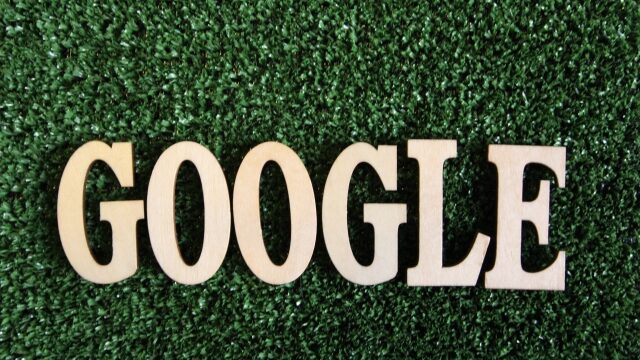

-150x150.jpg)